Dans nos blogs précédents, nous avons discuté de Facebook, ici dans ce blog, nous discuterons d’une autre requête fréquemment signalée sur Facebook et c’est Comment créer un sondage sur la page d’entreprise de Facebook. Les données indiquent qu’environ 15 000 utilisateurs de Facebook posent cette question en ligne chaque mois. Si vous êtes trop disposé à le savoir, vous êtes au bon endroit, restez à l’écoute avec nous pour en savoir plus.
Quel est le besoin de créer Poll?
Créer un sondage sur Facebook peut être très utile car nous pouvons connaître l’opinion d’autres personnes sur une question ou un événement particulier. Les sondages peuvent être utilisés à des fins multiples, on peut également créer des sondages sur Facebook pour leur croissance personnelle en tenant compte des réponses pour la création de contenu future. Différentes personnes peuvent utiliser cette fonctionnalité à des fins différentes ; certaines personnes créent également des sondages pour connaître l’opinion publique sur les questions politiques. Différentes personnes ont une vision différente, alors n’en parlons pas davantage et revenons au sujet Création d’un sondage sur Facebook Business Page 2022.
Remarque : Vous pouvez également créer un sondage dans un groupe ou une story Facebook
Comment créer un sondage sur la page Facebook de l’entreprise ?
Étape 1 : Tout d’abord, connectez-vous à Facebook> puis recherchez l’onglet des pages sur le côté gauche de l’écran> appuyez sur l’onglet Pages

Étape 2 : Une fois que vous avez cliqué sur l’onglet Pages, choisissez la page que vous souhaitez créer un sondage Facebook pour y appuyer.
Étape 3 : Après avoir appuyé sur la page que vous souhaitez créer un sondage Facebook, vous serez redirigé vers la page que vous souhaitez créer un sondage.
Étape 4 : Dans la barre de menu du côté gauche de la page Facebook>Rechercher l’onglet Outils de publication>appuyez sur l’onglet Outils de publication
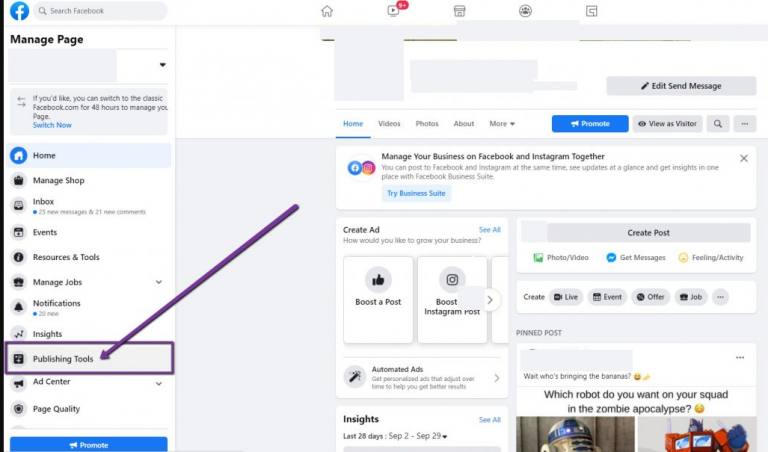
Étape 5 : Une fois que vous avez cliqué sur l’onglet Outils de publication> puis recherchez le bouton Créer une publication en bleu en haut à droite de votre écran> cliquez sur le bouton Créer une publication
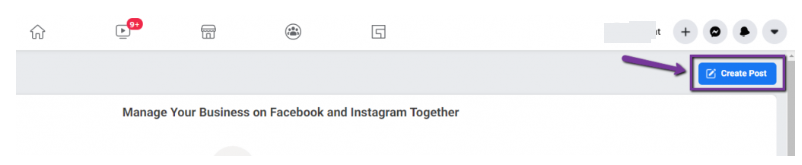
Étape 6 : Après avoir appuyé sur le bouton Créer une publication, vous serez invité avec une fenêtre au milieu de votre écran
Étape 7 : Cliquez sur les points de suspension (trois points) dans la fenêtre contextuelle
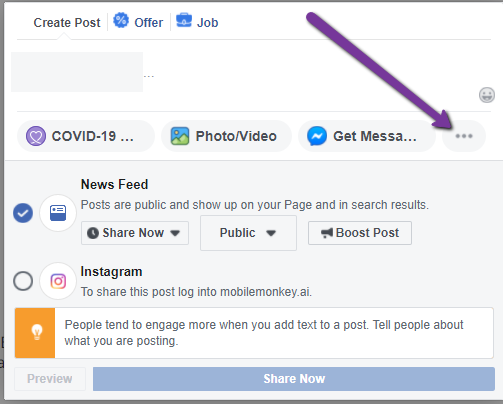
Étape 8: Une fois que vous avez cliqué sur le bouton points de suspension> recherchez ensuite l’option Sondage avec l’option verte
Étape 9 : Appuyez sur l’option de sondage
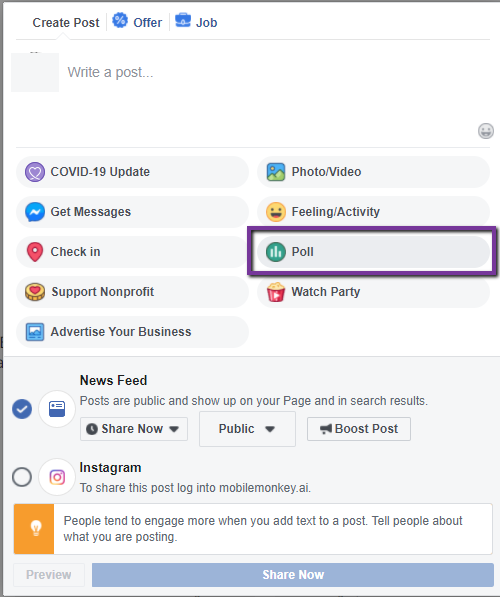
Étape 10 : Ici, on vous demandera “Demandez quelque chose….” Vous pouvez saisir ici la question que vous souhaitez poser
Étape 11 : Une fois que vous avez tapé la question que vous souhaitez poser à votre public, créez maintenant une option différente à partir de laquelle votre public peut sélectionner comme réponse à votre sondage.
Étape 12 : Ensuite, trouvez où il est écrit “Option 1 et Option 2.
Étape 13 : Après cela, saisissez les options de réponse dont vous avez besoin pour fournir à votre public une réponse dans ces cases.
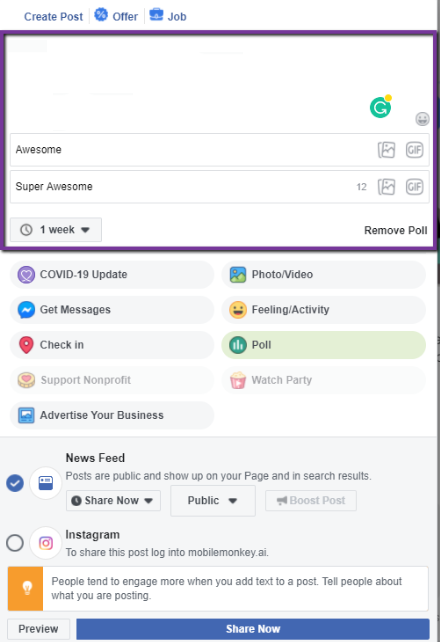
Remarque : Vous pouvez saisir jusqu’à 25 caractères pour chaque option de réponse dans le sondage.
Étape 14 : Lorsque vous avez terminé de créer les options de question et de réponse pour votre sondage, vous devez maintenant décider de la durée pendant laquelle vous souhaitez que le sondage soit exécuté (par défaut, la durée des sondages Facebook est d’une semaine)
Étape 15 : Si vous pensez qu’une semaine vous suffit, gardez-la 1 semaine, mais si vous voulez plus de temps, choisissez parmi les options
Vous obtiendrez des options pour 1 jour, 1 semaine, Jamais et Personnalisé

Étape 16 : Enfin, vous avez créé le sondage > recherchez le bouton Partager maintenant en bas de la fenêtre
Étape 17 : Cliquez sur le bouton de partage si vous êtes prêt à partager votre sondage avec le public.
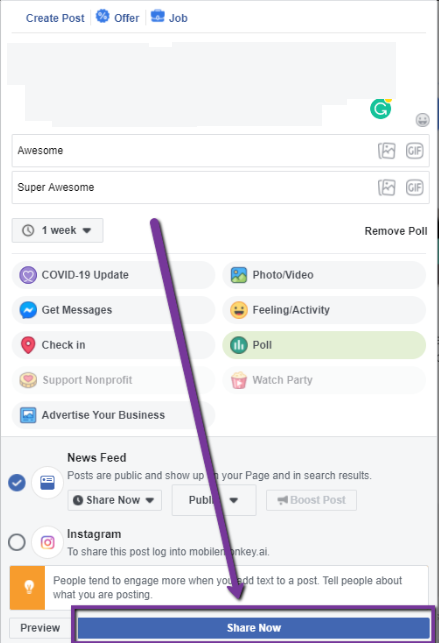
En bout de ligne :
C’est tout sur la création d’un sondage sur la page Facebook Business 2022, Comment créer un sondage sur la page Facebook Business. J’espère vraiment que vous avez aimé le blog et maintenant vous pouvez facilement créer des sondages sur Facebook.